如何通过重装系统解决win10系统盘问题(简明教程帮你轻松重装win10系统,解决系统盘问题)
重装系统是一种常见的解决win10系统盘问题的方法,本文将为大家详细介绍如何通过重装系统来解决这一问题。通过本教程,您将能够轻松地重新安装win10系统并解决系统盘问题,恢复您的电脑正常运行。
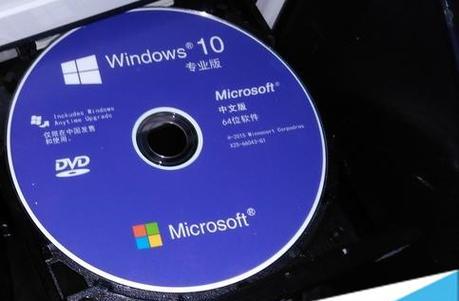
准备工作:备份重要数据
在重装系统之前,首先需要备份您的重要数据。连接外部存储设备,如移动硬盘或U盘,并将重要文件、照片、视频等复制到外部存储设备上。
下载win10安装媒体工具
打开浏览器,访问微软官方网站,下载win10安装媒体工具。安装媒体工具可以帮助您创建一个启动盘,用于重新安装win10系统。

制作启动盘
使用安装媒体工具制作一个启动盘。插入U盘或光盘,并按照安装媒体工具的指示进行操作。制作启动盘完成后,将其插入需要重装系统的电脑。
设置BIOS启动顺序
在电脑开机时,按下相应的按键进入BIOS设置界面。找到启动选项,并将启动顺序设置为从启动盘启动。保存设置并重启电脑。
选择安装选项
在重启后,电脑将从启动盘启动。进入安装界面后,选择合适的语言、时区和键盘布局。单击“下一步”继续安装。
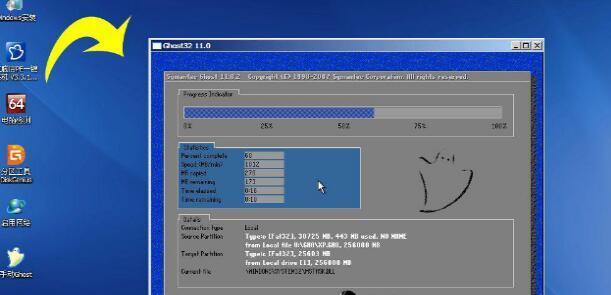
接受许可协议
阅读并接受微软的许可协议。只有在同意许可协议后,才能继续进行安装。
选择安装类型
在安装类型选择界面,选择“自定义:仅安装Windows(高级)”。这样可以保留您的文件,但会删除应用程序和系统设置。
选择系统盘并格式化
在磁盘分区界面,选择您想要安装系统的磁盘,并单击“格式化”。请注意,格式化将会删除磁盘上的所有数据,请确保已备份重要数据。
开始安装
完成格式化后,选择已经格式化的磁盘,并单击“下一步”开始安装win10系统。系统会自动进行安装过程,并在完成后自动重启电脑。
设置个人首选项
在重启后,您需要设置一些个人首选项,如语言、时区、键盘布局等。根据自己的喜好进行选择,并单击“下一步”。
登录Microsoft账户
如果您有Microsoft账户,可以使用该账户登录以同步个人设置和文件。如果没有账户,也可以选择离线账户进行登录。
等待安装完成
系统将会继续进行安装过程,这可能需要一些时间,请耐心等待。
重新安装应用程序
在系统安装完成后,您需要重新安装之前的应用程序。打开Microsoft商店或官方网站,下载并安装您需要的应用程序。
恢复重要数据
通过外部存储设备将之前备份的重要数据复制回电脑。确保所有文件都被正确地恢复到原来的位置。
通过本教程,您已成功地通过重装系统解决了win10系统盘问题。希望本文对您有所帮助,让您能够轻松应对系统盘问题,并顺利恢复电脑正常运行。祝您使用愉快!













